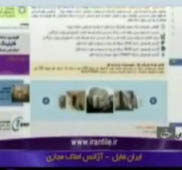راهنمای درج تبلیغات هوشمند
راهنمای درج تبلیغات هوشمند
با ورود به بخش ثبت تبلیغ در ابتدا از شما این درخواست میشود که نوع تبلیغ خود را مشخص کنید چرا که تبلیغات در سیستم ایران فایل به سه نوع دسته بندی میشوند :
تبلیغات متحرک
پس از انتخاب تبلیغ متحرک، قسمت ثبت تبلیغ متحرک به تمایش در میاید مانند شکل زیر :
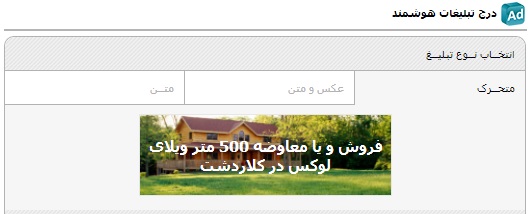
فرم ثبت تبلیغ متحرک دارای چهار بخش زیر میباشد :
مکان نمایش
همانطور که در تصویر زیر پیداست ، در فرم بخشی به نام مکان نمایش وجود دارد که در این بخش با توجه به این که نوع تبلیغ متحرک است، فقط سمت چپ قابل انتخاب توجه داشته باشید که این بخش مربوط به محل نمایش فایل شما میشود و انتخاب هر گزینه ای به منزله این است که تبلیغ شما در کدام سمت صفحات مورد نظر شما قرار گیرد .
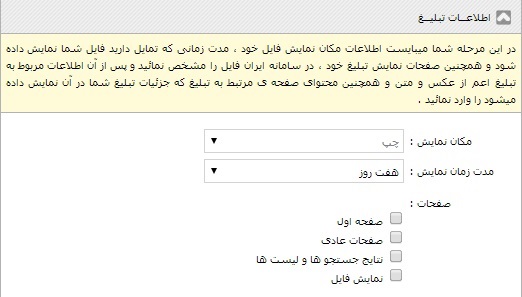
مدت زمان نمایش
همانطور که میبینید در فرم بخش دیگری به نام مدت زمان نمایش وجود دارد که در این بخش شما میتوانید مدت زمانی که تمایل دارید تبلیغ شما بر روی سامانه ایران فایل قرار گیرد را مشخص نمائید . مانند شکل زیر . بدیهی است که هر چه مدت زمان شما جهت نمایش تبلغ شما بیشتر باشد هزینه دریافتی از شما بیشتر خواهد بود .
صفحات
همانطور که میبینید در فرم ثبت تبلیغ متحرک بخش دیگری به نام صفحات وجود دارد که در آن شما دارای چهار انتخاب میباشید ؛ صفحه اول ، صفحات عادی ، نمایش فایل و صفحات نتایج جستجو ها و لیست ها که انتخاب هر کدام از این صفحات به منزله انتخاب صفحه یا صفحاتی است که قرار است تبلیغ شما در آنها به نمایش در بیاید .
اطلاعات اصلی
کاربر گرامی همانطور که در شکل زیر میبینید در این بخش شما میتوانید تبلیغ متحرک خود را تولید نمایید.
اولین قدم انتخاب عکس در قسمت طراحی است. شما می توانید عکس خود را که قرار است متن بر روی آن نمایش داده شود را در این قسمت انتخاب نمایید.
قدم دوم انتخاب نوع حرکت است. که مدل به حرکت در آمدن نوشته بر روی عکس را مشخص می کنید.
قدم سوم نوشتن متن بر روی نوشته است. شما می توانید دو متن را بر روی عکس خود بنویسید، و نیز میتوانید رنگ و اندازه هر متن را تایین کنید.
قدم چهارم با فشردن کلید نمایش متحرک، نتیجه کار خود را ببینید.
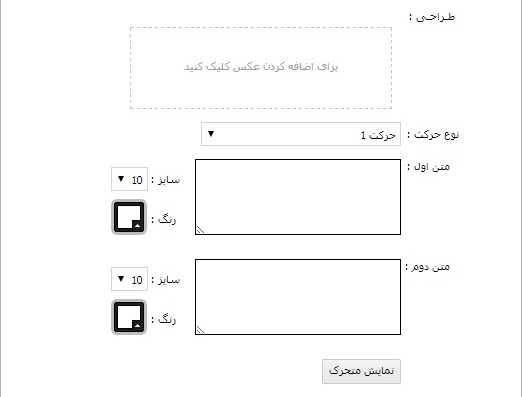
حال سوالی که ممکن است تا کنون وجود داشته باشد این است که "اگر تبلیغ من بر روی سایت قرار گرفت و کاربری دیگر تبلیغ من را مشاهده کرد با کلیک بر روی تبلیغ من ، کاربر به چه مسیری هدایت میشود ؟" در پاسخ باید گفت که در قسمت پایین اطلاعات اصلی، تنظیماتی وجود دارد که با استفاده از آنها شما میتوانید کاربری که بر روی تبلیغ شما کلیک کرده را به مسیر مورد نظر خود هدایت کنید . همانطور که در شکل زیر میبینید برای این کار شما دارای سه انتخاب میباشید :
- لینک به فایل
- ایجاد یک صفحه اختصاصی جهت ارائه توضیحات و عکس از مورد تبلیغاتی
- قرار دادن لینک اختصاصی تبلیغاتی به خارج از سایت ایران فایل
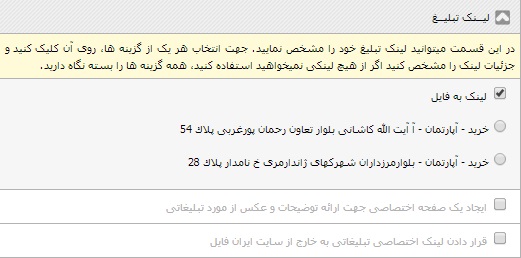
در صورت سپردن ملک به سامانه ی ایران فایل شما میتوانید با انتخاب حالت اول کاربری را که بر روی تبلیغ شما کلیک کرده به بخش نمایش اطلاعات مربوط به ملک سپرده شده ی خودتان هدایت کنید .
با انتخاب حالت دوم ، وضعیت تبلیغ شما به گونه ای میشود که اگر کاربری بر روی تبلیغ شما کلیک کرد به صفحه ای هدایت میشود که شما ساخته اید . حال ممکن است این سوال برای شما پیش آید که "من صفحه ای در سایت ایران فایل نساخته ام ؟ چگونه میتوانم در سامانه ی ایران فایل برای خودم صفحه اختصاصی ایجاد کنم؟" در پاسخ باید گفت : زمانی که شما بر روی گزینه ی ایجاد یک صفحه اختصاصی کلیک میکنید فرمی برای شما به قرار شکل زیر باز میشود که با استفاده از آن میتوانید حداکثر 16 تصویر بر روی سامانه ی ایران فایل ارسال کنید و متن مورد نظر خود را بنویسید .
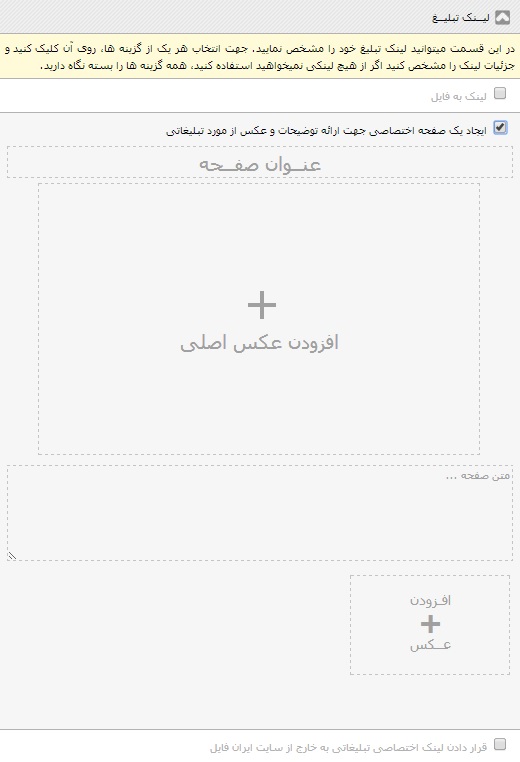
مورد سومی که شما میتوانید انتخاب کنید "قرار دادن لینک اختصاصی تبلیغاتی به خارج از سایت ایران فایل" میباشد که با انتخاب این گزینه فرمی به قرار زیر برای شما باز میشود که با استفاده از ان میتوانید یک آدرس کاملا مجزا و خارج از سایت ایران فایل را به فایل تبلیغاتی خود متصل کنید تا در صورتی که کاربران سایت بر روی تبلیغ شما کلیک کردند به آدرس مورد نظر شما هدایت شوند .
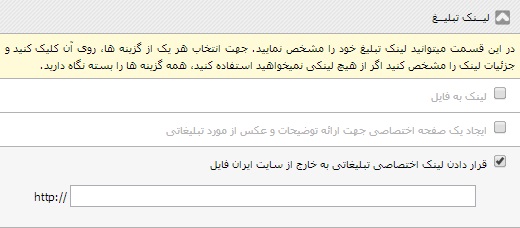
تبلیغات متن و عکسی
پس از انتخاب تبلیغ متن و عکس فرم مربوط به ثبت تبلیغ متن و عکس به تمایش در میاید مانند شکل زیر :
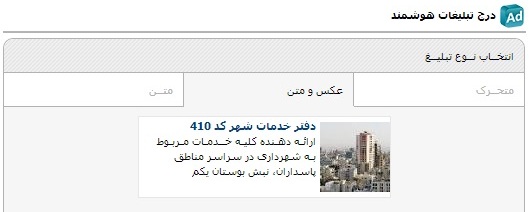
فرم ثبت تبلیغ عکس و متنی دارای چهار بخش زیر میباشد :
مکان نمایش
همانطور که در تصویر زیر پیداست ، در فرم بخشی به نام مکان نمایش وجود دارد که در این بخش چهار گزینه وجود دارد ؛ بالا ، پایین،وسط و چپ . توجه داشته باشید که این بخش مربوط به محل نمایش فایل شما میشود و انتخاب هر گزینه ای به منزله این است که تبلیغ شما در کدام سمت صفحات مورد نظر شما قرار گیرد .
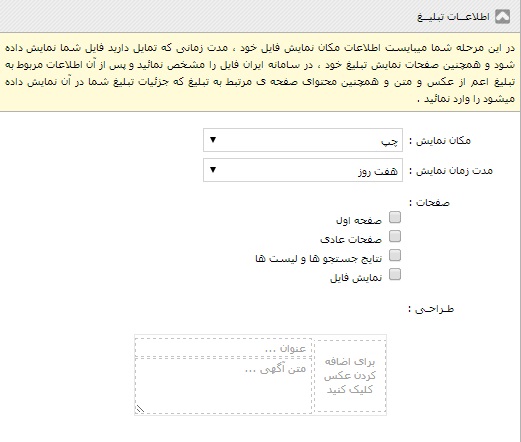
مدت زمان نمایش
همانطور که میبینید در فرم بخش دیگری به نام مدت زمان نمایش وجود دارد که در این بخش شما میتوانید مدت زمانی که تمایل دارید تبلیغ شما بر روی سامانه ایران فایل قرار گیرد را مشخص نمائید . مانند شکل زیر . بدیهی است که هر چه مدت زمان شما جهت نمایش تبلغ شما بیشتر باشد هزینه دریافتی از شما بیشتر خواهد بود .
صفحات
همانطور که میبینید در فرم ثبت تبلیغ عکس و متنی بخش دیگری به نام صفحات وجود دارد که در آن شما دارای سه انتخاب میباشید ؛ صفحه اول ، صفحات عادی و صفحات نتایج جستجو ها و لیست ها که انتخاب هر کدام از این صفحات به منزله انتخاب صفحه یا صفحاتی است که قرار است تبلیغ شما در آنها به نمایش در بیاید .
اطلاعات اصلی
کاربر گرامی همانطور که در شکل زیر میبینید در این بخش شما میتوانید اولا فایل تصویری مربوط به تبلیغ خود را که قرار است کنار متن تبلیغاتی شما به نمایش درآید را انتخاب کنید.ثانیا میتوانید عنوان متن تبلیغاتی خود را وارد کنید که قرار است بالای متن تبلیغاتی شما قرار گیرد و ثالثا از طریق این فرم میتوانید متن تبلیغاتی مورد نظر خود را که قرار است کنار عکس تبلیغاتی شما قرار گیرد را وارد نمائید .
حال سوالی که ممکن است تا کنون وجود داشته باشد این است که "اگر تبلیغ من بر روی سایت قرار گرفت و کاربری دیگر تبلیغ من را مشاهده کرد با کلیک بر روی تبلیغ من ، کاربر به چه مسیری هدایت میشود ؟" در پاسخ باید گفت که در قسمت پایین اطلاعات اصلی تنظیماتی وجود دارد که با استفاده از آنها شما میتوانید کاربری که بر روی تبلیغ شما کلیک کرده را به مسیر مورد نظر خود هدایت کنید . همانطور که در شکل زیر میبینید برای این کار شما دارای سه انتخاب میباشید :
- لینک به فایل
- ایجاد یک صفحه اختصاصی جهت ارائه توضیحات و عکس از مورد تبلیغاتی
- قرار دادن لینک اختصاصی تبلیغاتی به خارج از سایت ایران فایل
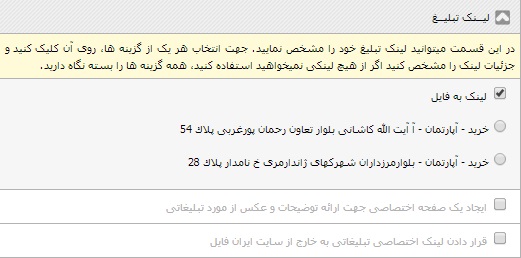
در صورت سپردن ملک به سامانه ی ایران فایل شما میتوانید با انتخاب حالت اول کاربری را که بر روی تبلیغ شما کلیک کرده به بخش نمایش اطلاعات مربوط به ملک سپرده شده ی خودتان هدایت کنید .
با انتخاب حالت دوم ، وضعیت تبلیغ شما به گونه ای میشود که اگر کاربری بر روی تبلیغ شما کلیک کرد به صفحه ای هدایت میشود که شما ساخته اید . حال ممکن است این سوال برای شما پیش آید که "من صفحه ای در سایت ایران فایل نساخته ام ؟ چگونه میتوانم در سامانه ی ایران فایل برای خودم صفحه اختصاصی ایجاد کنم؟" در پاسخ باید گفت : زمانی که شما بر روی گزینه ی ایجاد یک صفحه اختصاصی کلیک میکنید فرمی برای شما به قرار شکل زیر باز میشود که با استفاده از آن میتوانید حداکثر 16 تصویر بر روی سامانه ی ایران فایل ارسال کنید و متن مورد نظر خود را بنویسید .
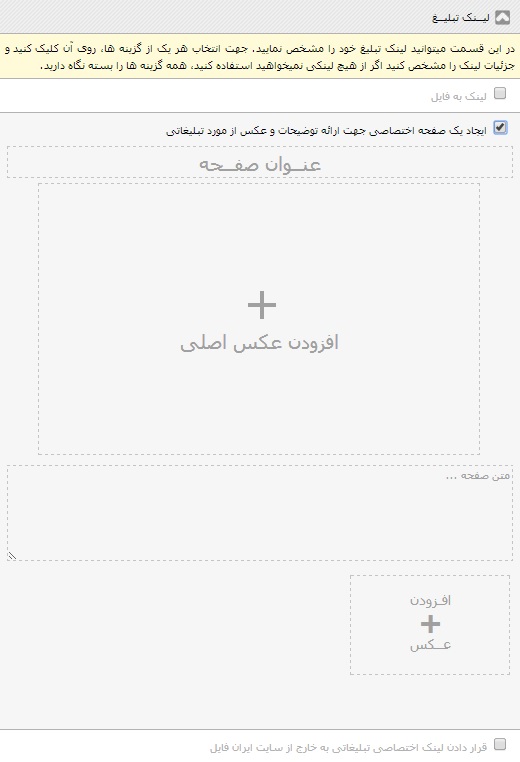
مورد سومی که شما میتوانید انتخاب کنید "قرار دادن لینک اختصاصی تبلیغاتی به خارج از سایت ایران فایل" میباشد که با انتخاب این گزینه فرمی به قرار زیر برای شما باز میشود که با استفاده از ان میتوانید یک آدرس کاملا مجزا و خارج از سایت ایران فایل را به فایل تبلیغاتی خود متصل کنید تا در صورتی که کاربران سایت بر روی تبلیغ شما کلیک کردند به آدرس مورد نظر شما هدایت شوند .
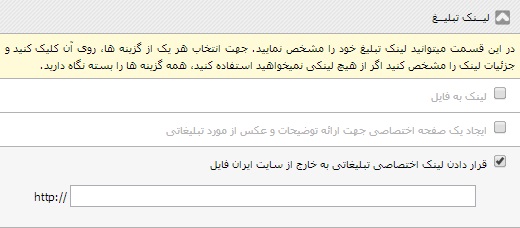
تبلیغات متنی
پس از انتخاب تبلیغ متنی و کلیک بر روی کلید بعدی وارد مرحله بعد میشوید که در این مرحله برای شما فرم مربوط به ثبت تبلیغ متنی به تمایش در می اید مانند شکل زیر :
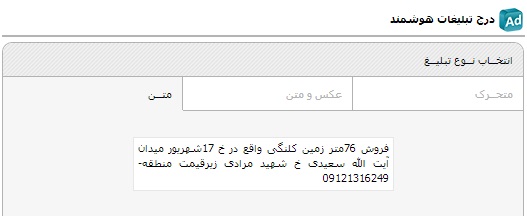
فرم ثبت تبلیغ متنی دارای چهار بخش زیر میباشد :
مکان نمایش
همانطور که در تصویر زیر پیداست ، در فرم بخشی به نام مکان نمایش وجود دارد که در این بخش چهار گزینه وجود دارد ؛ بالا ، پایین،وسط و چپ . توجه داشته باشید که این بخش مربوط به محل نمایش فایل شما میشود و انتخاب هر گزینه ای به منزله این است که تبلیغ شما در کدام سمت صفحات مورد نظر شما قرار گیرد .
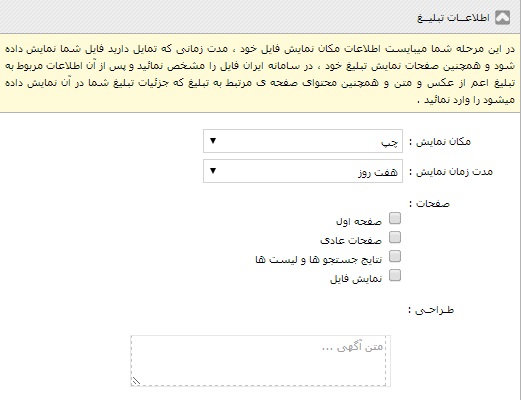
مدت زمان نمایش
همانطور که میبینید در فرم بخش دیگری به نام مدت زمان نمایش وجود دارد که در این بخش شما میتوانید مدت زمانی که تمایل دارید تبلیغ شما بر روی سامانه ایران فایل قرار گیرد را مشخص نمائید . مانند شکل زیر . بدیهی است که هر چه مدت زمان شما جهت نمایش تبلغ شما بیشتر باشد هزینه دریافتی از شما بیشتر خواهد بود . صفحات
همانطور که میبینید در فرم ثبت تبلیغ متنی بخش دیگری به نام صفحات وجود دارد که در آن شما دارای چهار انتخاب میباشید ؛ صفحه اول ، صفحات عادی ، صفحات نتایج جستجو ها و لیست ها و صفحات نمایش فایل که انتخاب هر کدام از این صفحات به منزله انتخاب صفحه یا صفحاتی است که قرار است تبلیغ شما در آنها به نمایش در بیاید .
اطلاعات اصلی
کاربر گرامی همانطور که در شکل زیر میبینید در این بخش شما میتوانید متن مربوط به مورد تبلیغ خود را وارد نمائید .
حال سوالی که ممکن است تا کنون وجود داشته باشد این است که "اگر تبلیغ من بر روی سایت قرار گرفت و کاربری دیگر تبلیغ من را مشاهده کرد با کلیک بر روی تبلیغ من ، کاربر به چه مسیری هدایت میشود ؟" در پاسخ باید گفت که در قسمت پایین اطلاعات اصلی تنظیماتی وجود دارد که با استفاده از آنها شما میتوانید کاربری که بر روی تبلیغ شما کلیک کرده را به مسیر مورد نظر خود هدایت کنید . همانطور که در شکل زیر میبینید برای این کار شما دارای سه انتخاب میباشید :
- لینک به فایل
- ایجاد یک صفحه اختصاصی جهت ارائه توضیحات و عکس از مورد تبلیغاتی
- قرار دادن لینک اختصاصی تبلیغاتی به خارج از سایت ایران فایل
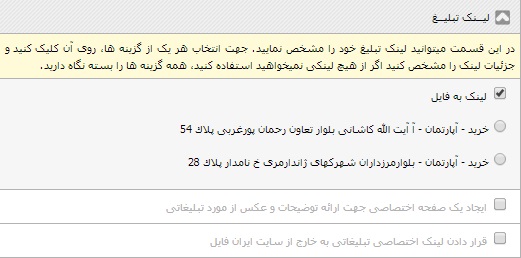
در صورت سپردن ملک به سامانه ی ایران فایل شما میتوانید با انتخاب حالت اول کاربری را که بر روی تبلیغ شما کلیک کرده به بخش نمایش اطلاعات مربوط به ملک سپرده شده ی خودتان هدایت کنید .
با انتخاب حالت دوم ، وضعیت تبلیغ شما به گونه ای میشود که اگر کاربری بر روی تبلیغ شما کلیک کرد به صفحه ای هدایت میشود که شما ساخته اید . حال ممکن است این سوال برای شما پیش آید که "من صفحه ای در سایت ایران فایل نساخته ام ؟ چگونه میتوانم در سامانه ی ایران فایل برای خودم صفحه اختصاصی ایجاد کنم؟" در پاسخ باید گفت : زمانی که شما بر روی گزینه ی ایجاد یک صفحه اختصاصی کلیک میکنید فرمی برای شما به قرار شکل زیر باز میشود که با استفاده از آن میتوانید حداکثر 16 تصویر بر روی سامانه ی ایران فایل ارسال کنید و متن مورد نظر خود را بنویسید .
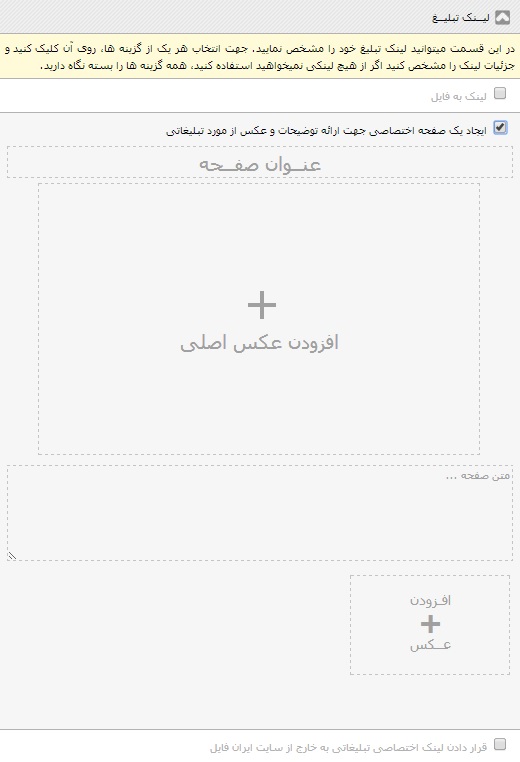
مورد سومی که شما میتوانید انتخاب کنید "قرار دادن لینک اختصاصی تبلیغاتی به خارج از سایت ایران فایل" میباشد که با انتخاب این گزینه فرمی به قرار زیر برای شما باز میشود که با استفاده از ان میتوانید یک آدرس کاملا مجزا و خارج از سایت ایران فایل را به فایل تبلیغاتی خود متصل کنید تا در صورتی که کاربران سایت بر روی تبلیغ شما کلیک کردند به آدرس مورد نظر شما هدایت شوند .
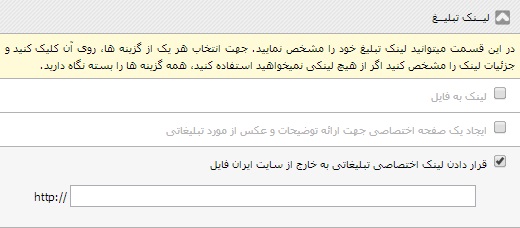
در این مرحله مبلغ پرداختی خود را مشاهده می نمایید:

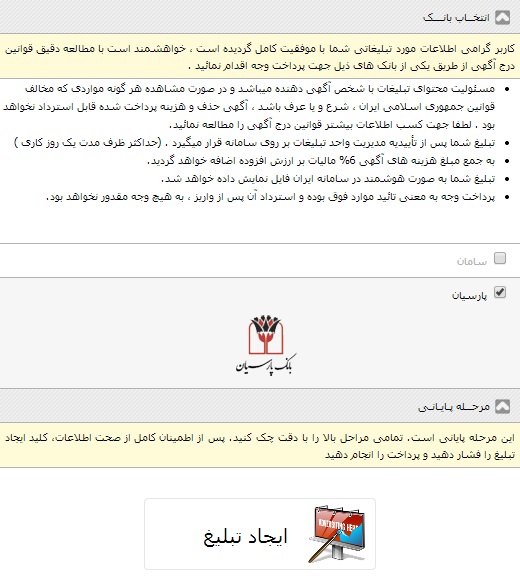
در حال حاظر سیستم ایران فایل مجهز به دو درگاه تراکنش بانکی اینترنتی از طرف بانکهای پارسیان و سامان میباشد جهت این کار پس از انتخاب درگاه بانکی مورد نظر بر روی کلید ایجاد تبلیغ را کلیک کنید و پس از پرداخت هزینه ها منتظر بمانید تا تبلیغ شما تایید شود .